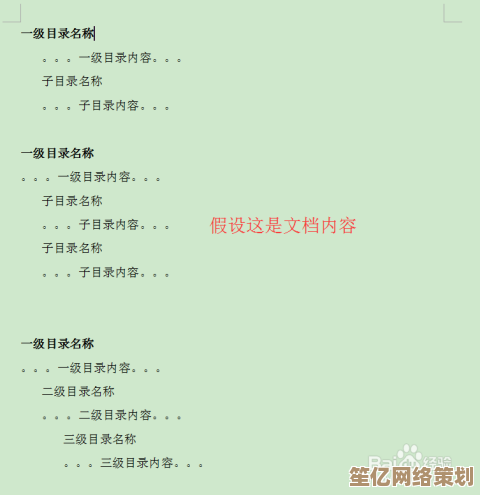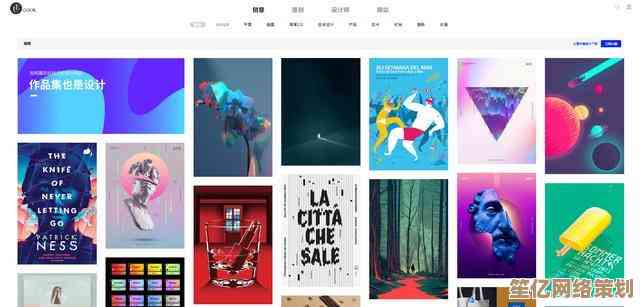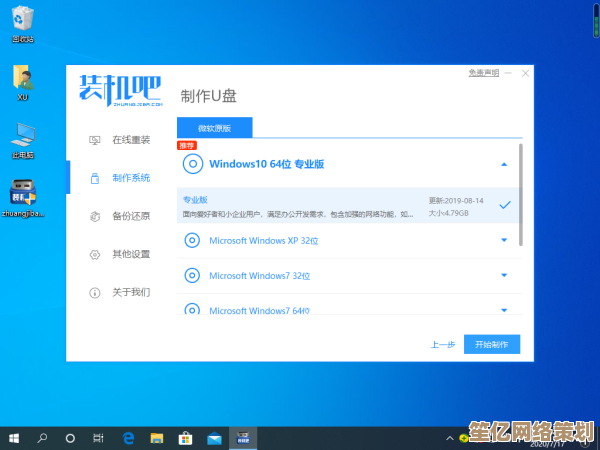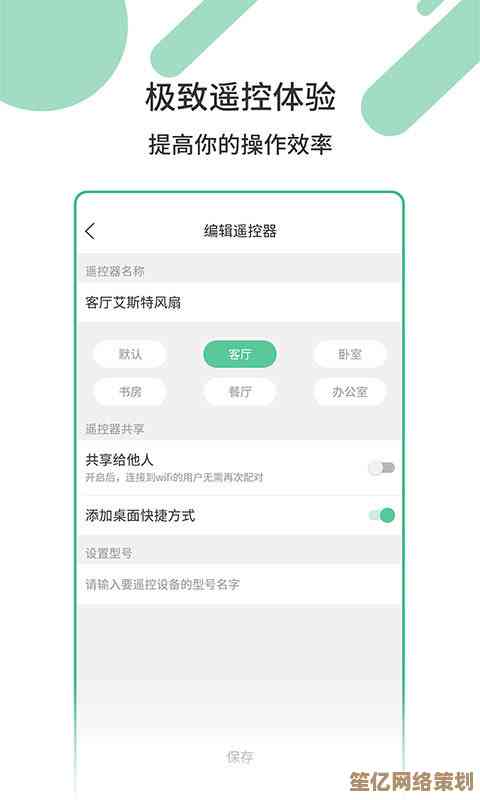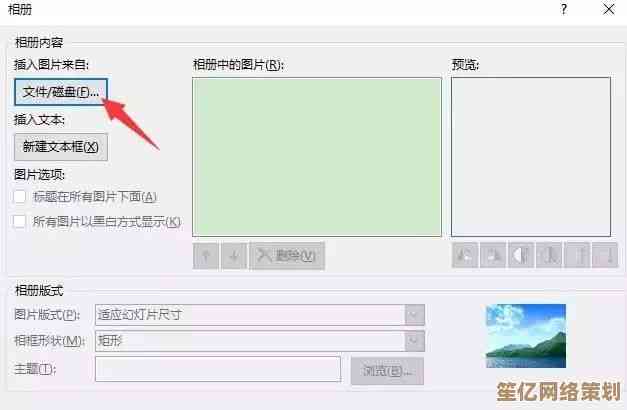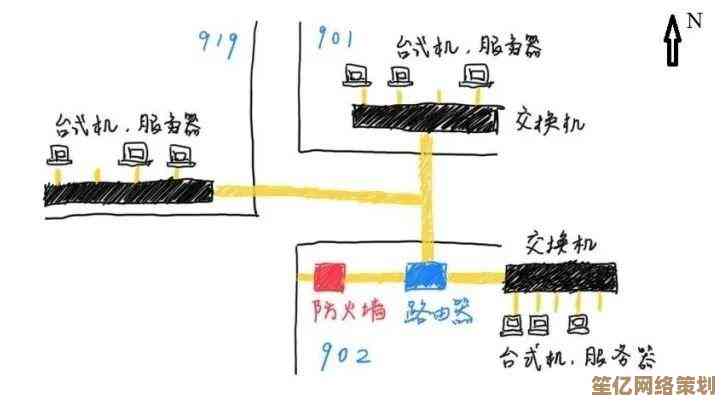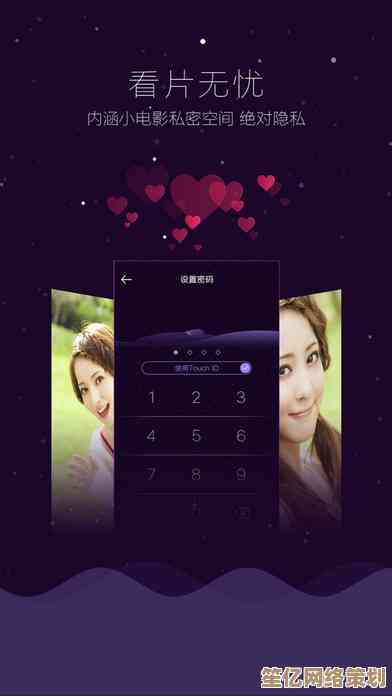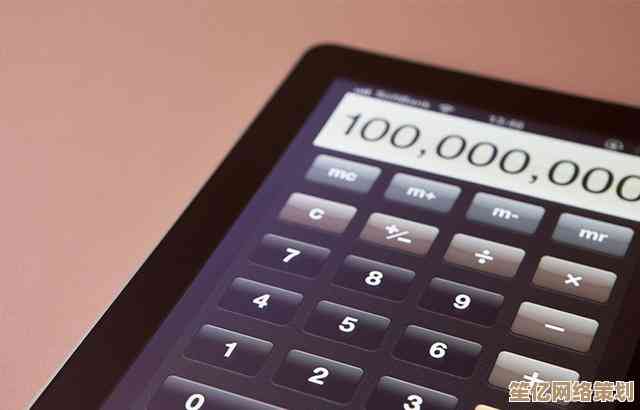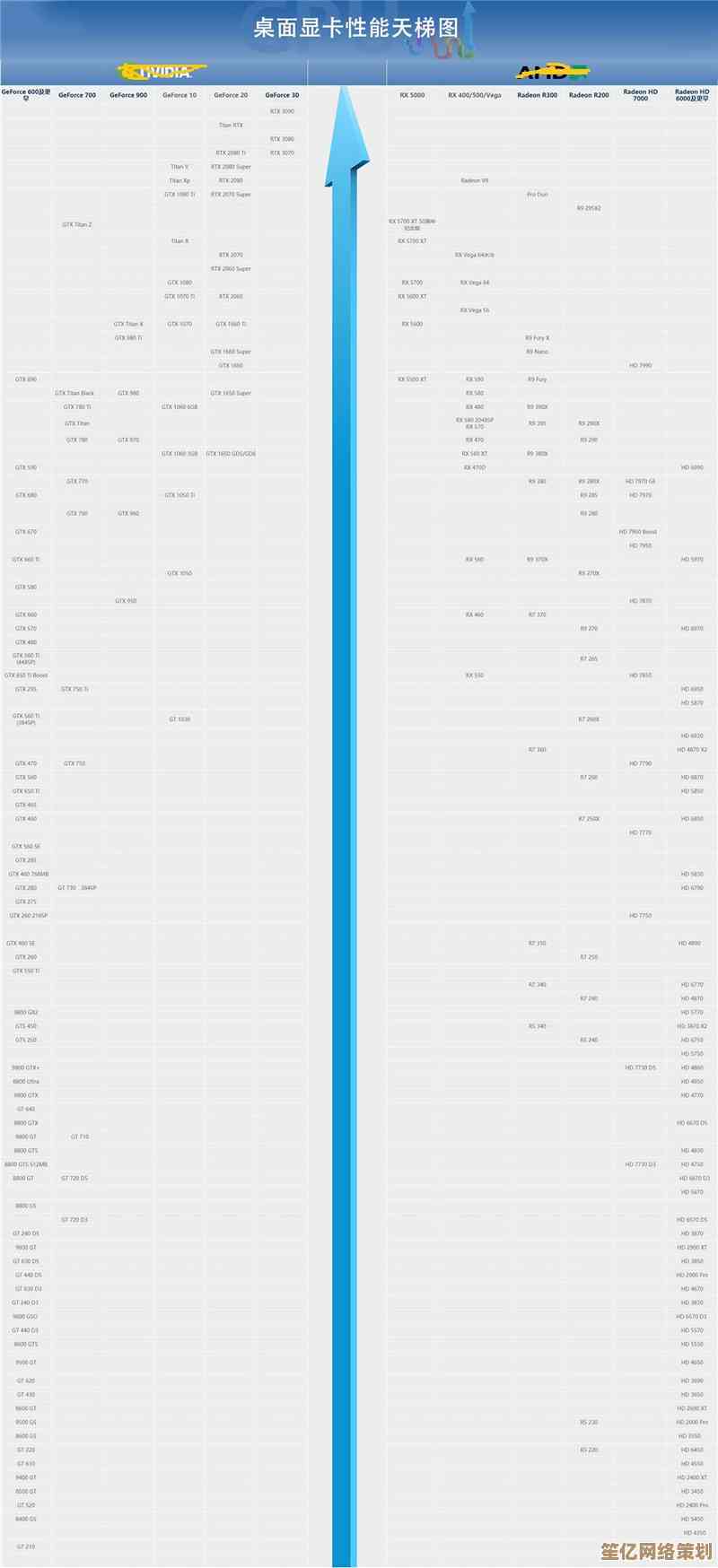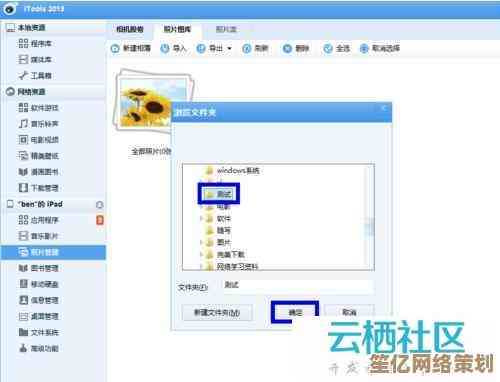解决Win11以太网适配器丢失问题的详细步骤与恢复方法
- 游戏动态
- 2025-10-14 19:28:20
- 1
哎 我那天正赶着交报告呢 结果Win11的以太网适配器突然就消失了 你说急不急人😅 那个网络图标直接变成小地球 右下角一片空白 我整个人都懵了 第一反应就是重启——这种老办法有时候还真管用 但那次完全没用 反复试了三次 路由器也拔电了 网线也重新插了 还是老样子 真是让人火大
先别急着重装系统 我后来发现 其实很多时候问题出在驱动上 你打开设备管理器(直接在开始菜单搜就行) 找“网络适配器”那个选项 点开之后 如果看到有个黄色感叹号 或者干脆就找不到以太网适配器的条目 那八成是驱动在搞鬼 这时候可以试试右键点击“网络适配器” 选“扫描检测硬件改动” 有时候系统自己就能找回丢失的设备 特别神奇 如果不行 就右键点那个带感叹号的设备(或者如果列表里有“未知设备”也试试) 选“更新驱动程序” 然后选“自动搜索” 我那次就是靠这个救回来的 但有时候自动搜索会失败 这时候就得去电脑官网手动下载驱动了 比如你是联想就去联想官网 戴尔就去戴尔官网 根据型号找对应的网卡驱动 下载完安装一下 一般就能解决了
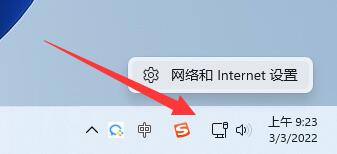
还有个偏方 就是禁用再启用适配器 在设置-网络和Internet-高级网络设置里 找到以太网 点进去 有个“禁用”按钮 点一下 等几秒再“启用” 这个操作相当于给网卡来个软重启 有时候比电脑重启还管用 我有个朋友就是靠这个弄好的 他说当时都快绝望了 结果一点一开 网络图标就回来了 真是哭笑不得🤔
如果这些都不行 可以试试网络重置 在设置里搜“网络重置” 点进去之后会提示你重启 重启后所有网络设置会恢复默认 但要注意 这会把Wi-Fi密码也清掉 所以最好先记一下密码 我上次试这个的时候 心里特别没底 怕弄出更多问题 但结果居然一次成功 以太网适配器重新出现了 那种感觉就像找到了丢失的钥匙一样 松了一大口气
有时候问题可能更底层 比如Windows自己的网络堆栈出错了 这时候可以在命令提示符(用管理员身份运行)里输入netsh winsock reset 然后回车 重启电脑 这个命令会重置网络套接字 对解决一些奇怪的网络问题很有效 不过这个操作有点技术性 如果不太熟悉命令行的朋友 可以稍微谨慎点 但一般不会出什么大问题
硬件问题也不能完全排除 虽然概率小点 但网线、路由器接口、甚至是电脑网口坏了都有可能 可以换根网线试试 或者把网线插到路由器其他口上 如果别的设备能正常上网 那基本就能确定是电脑的问题了 我后来还发现 有些时候是Windows更新后出的兼容性问题 可以去“查看更新历史记录”里 看看最近有没有安装可疑的更新 有的话可以尝试卸载
以太网适配器不见了虽然让人头疼 但大部分情况下都能通过软件方法解决 不用急着送修 一步步试下来 总有一招能管用 希望这些啰嗦的经验 能帮到遇到同样问题的你 毕竟 那种断网的感觉 真的太难受了…😌
本文由魏周于2025-10-14发表在笙亿网络策划,如有疑问,请联系我们。
本文链接:http://waw.haoid.cn/yxdt/25736.html